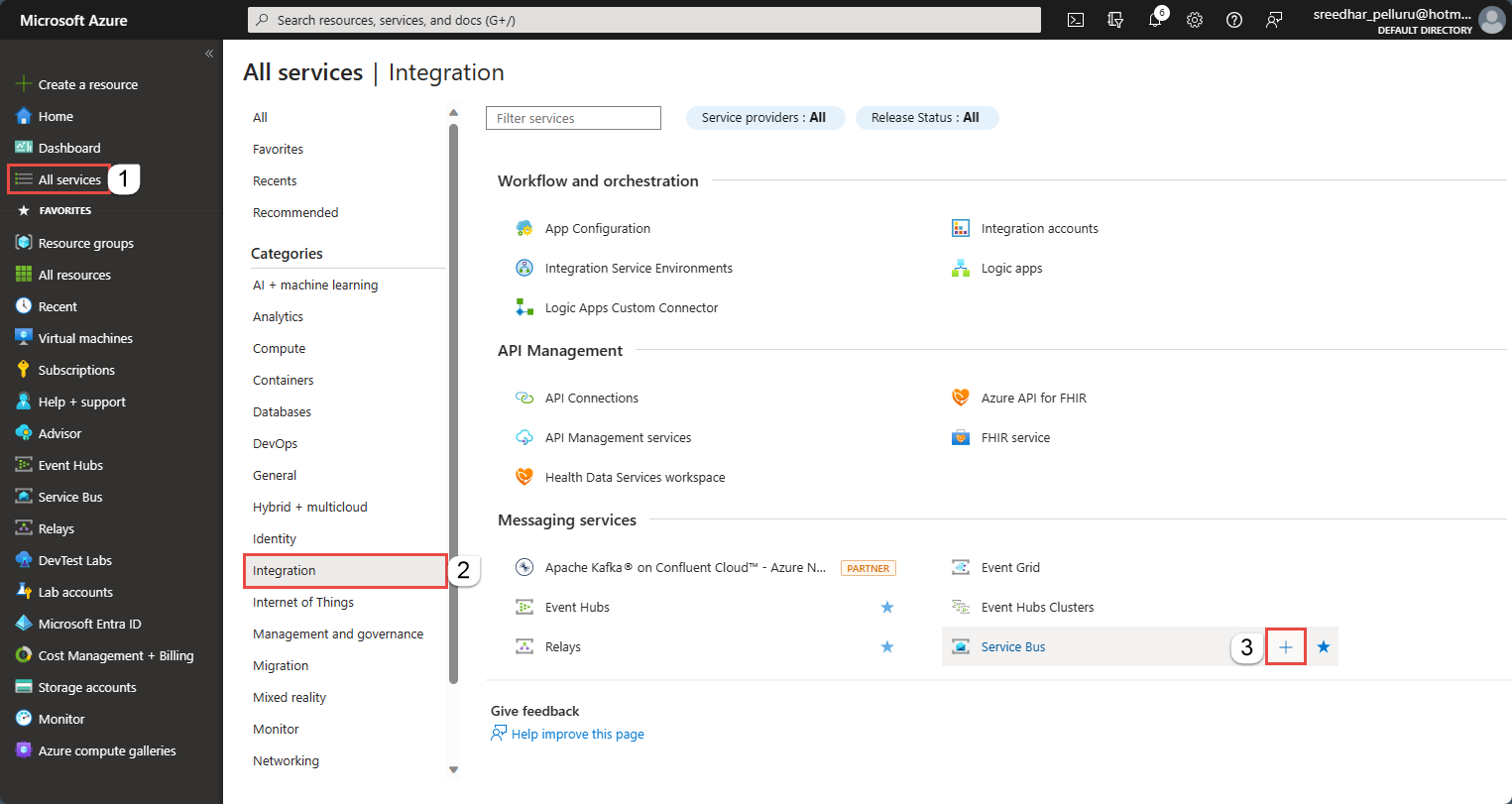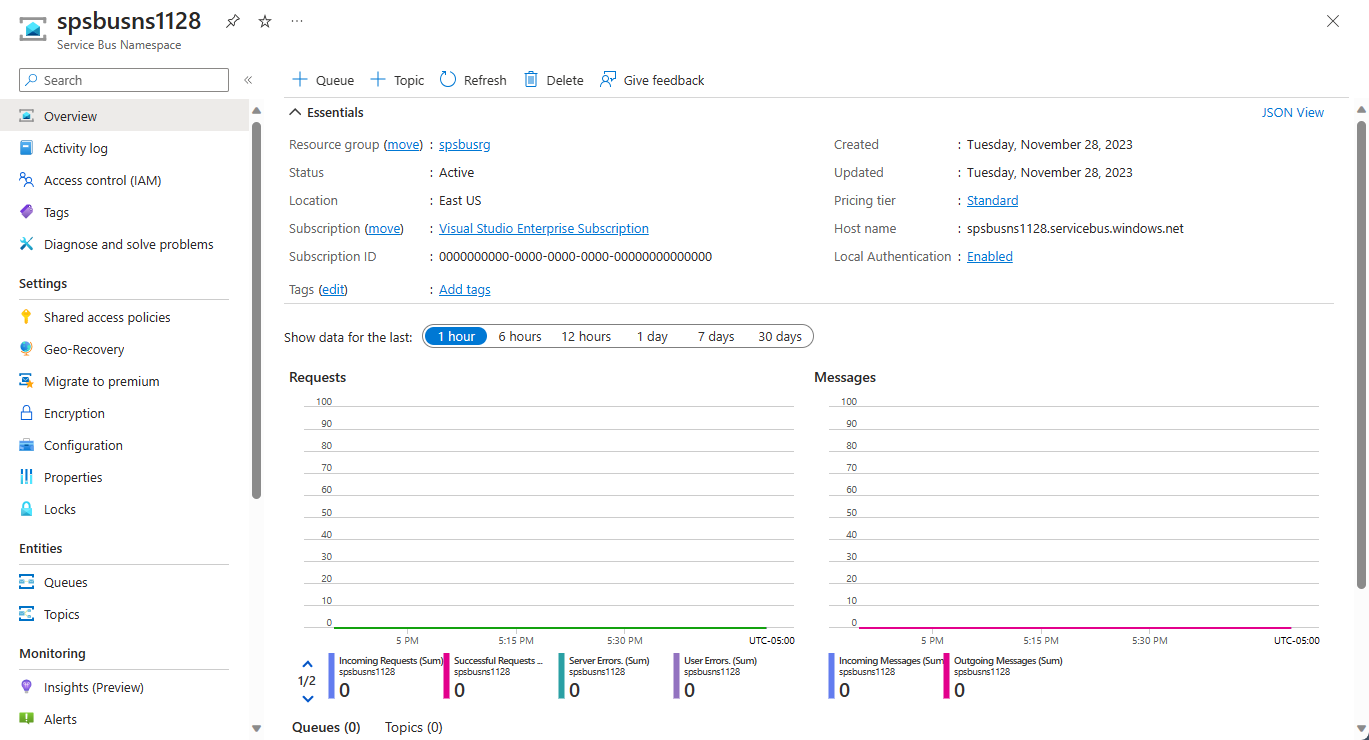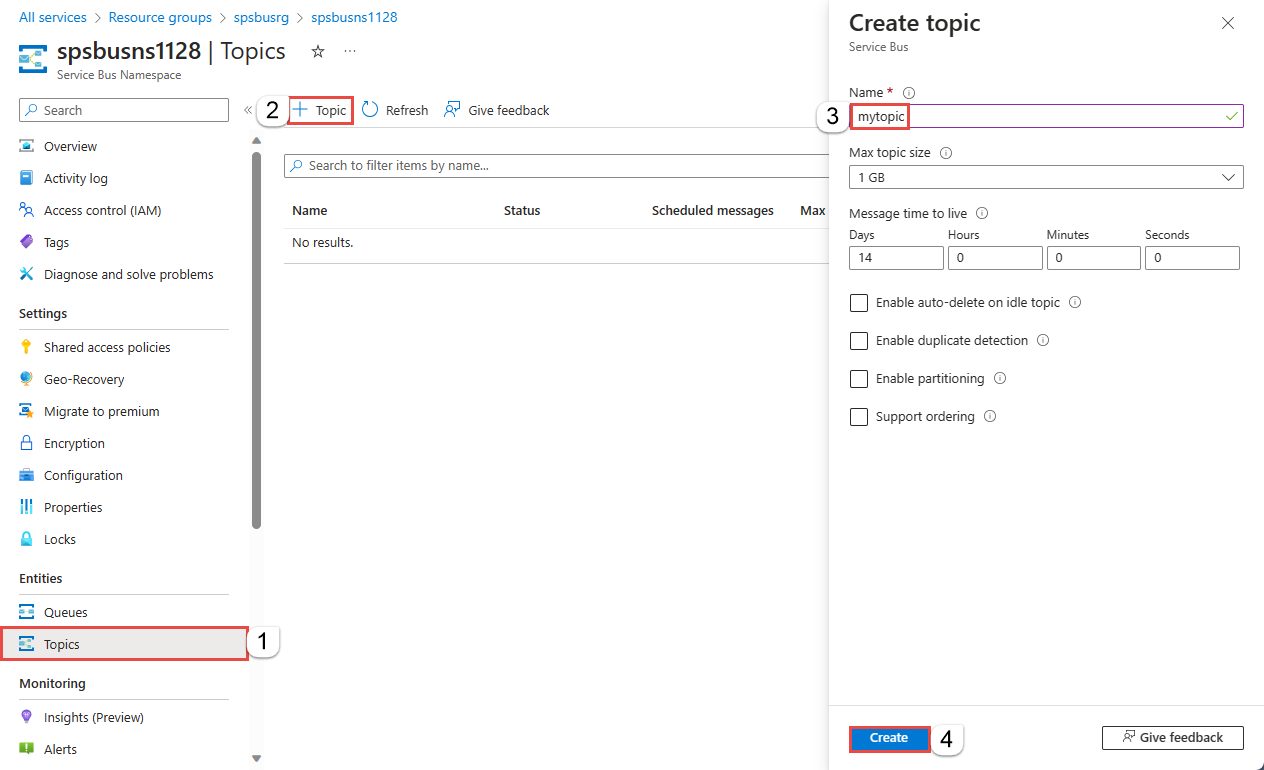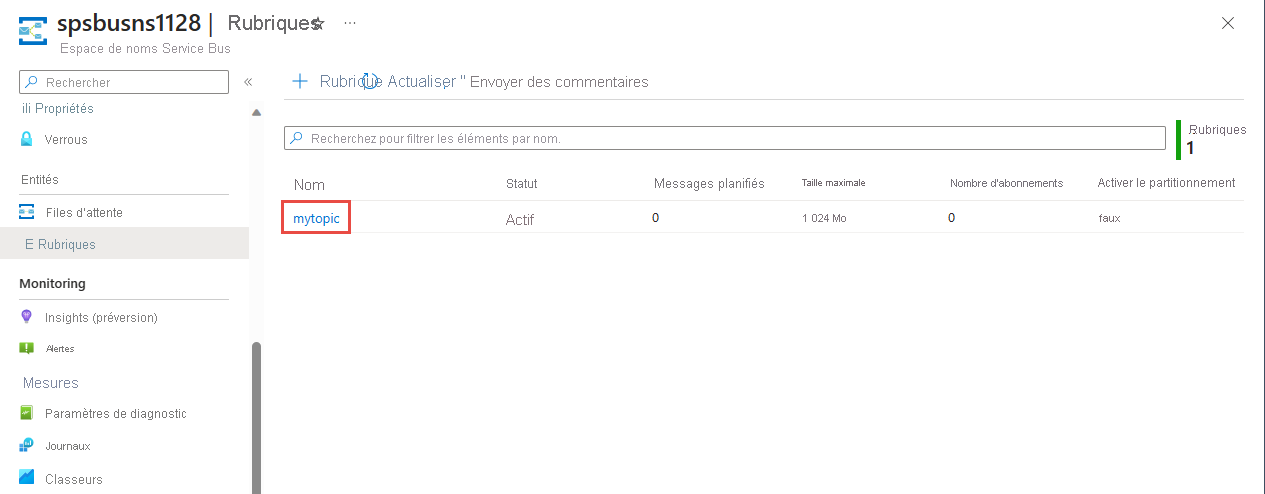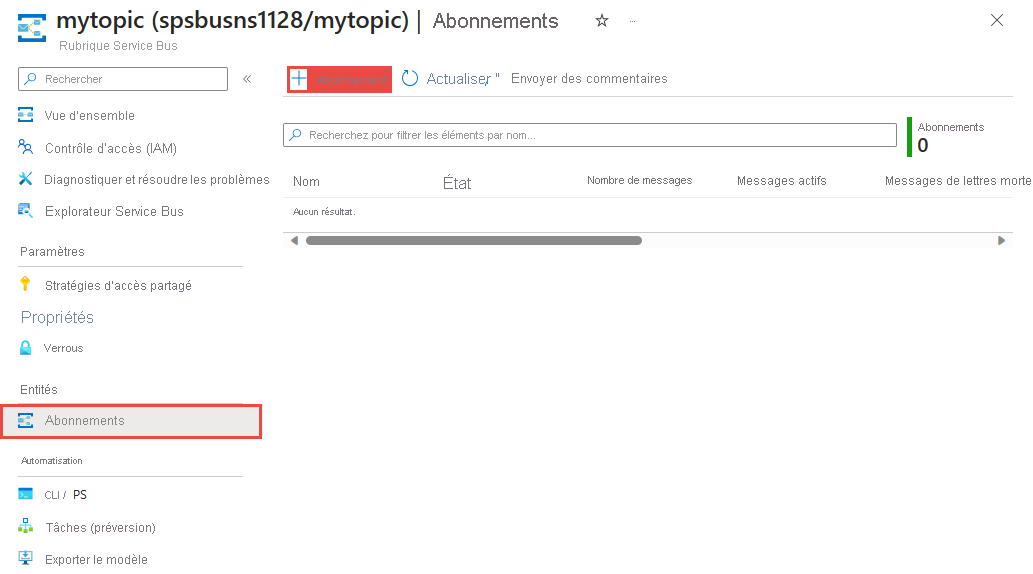Notes
L’accès à cette page nécessite une autorisation. Vous pouvez essayer de vous connecter ou de modifier des répertoires.
L’accès à cette page nécessite une autorisation. Vous pouvez essayer de modifier des répertoires.
Dans ce guide de démarrage rapide, vous utilisez le Portail Azure pour créer une rubrique Service Bus, puis des abonnements à cette rubrique.
Présentation des rubriques et abonnements Service Bus
Les rubriques et abonnements Service Bus prennent en charge un modèle de communication de messagerie de publication et d’abonnement. Lorsque vous utilisez des rubriques et des abonnements, les composants d’une application distribuée ne communiquent pas directement entre eux. Ils échangent plutôt des messages via une rubrique, qui fait office d’intermédiaire.
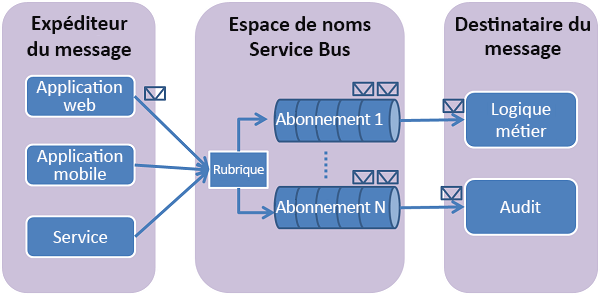
Contrairement aux files d’attente Service Bus, où chaque message est traité par un seul consommateur, les rubriques et abonnements fournissent une forme de communication « un-à-plusieurs » à l’aide d’un modèle de publication et d’abonnement. Il est possible d’inscrire plusieurs abonnements à une rubrique. Lorsqu’un message est envoyé à une rubrique, il est alors mis à disposition de chaque abonnement pour être géré ou traité indépendamment. Un abonnement à une rubrique ressemble à une file d’attente virtuelle qui reçoit des copies des messages envoyés à la rubrique. Vous pouvez éventuellement inscrire des règles de filtre pour une rubrique sur des abonnements. Cela vous permet de filtrer ou de limiter les messages reçus à partir d’une rubrique en fonction des abonnements.
Les rubriques et abonnements Service Bus vous permettent de mettre votre infrastructure à l’échelle pour traiter de nombreux messages parmi un grand nombre d’utilisateurs et d’applications.
Créer un espace de noms dans le Portail Azure
Pour commencer à utiliser des entités de messagerie Service Bus dans Azure, créez un espace de noms avec un nom unique dans Azure. Un espace de noms fournit un conteneur de délimitation pour les ressources Service Bus, telles que les files d’attente et les sujets, dans votre application.
Pour créer un espace de noms :
Connectez-vous au Portail Azure.
Sélectionnez le menu volant en haut à gauche et accédez à la page Tous les services.
Dans la barre de navigation de gauche, sélectionnez Intégration.
Faites défiler vers le bas jusqu'à services de messagerie>Service Bus et sélectionnez Créer.
Dans l’onglet Informations de base de la page Créer un espace de noms , procédez comme suit :
Pour l’option Abonnement, choisissez un abonnement Azure dans lequel créer l’espace de noms.
Pour Groupe de ressources, choisissez un groupe de ressources existant ou créez-en un.
Entrez un nom d’espace de noms qui répond aux conventions d’affectation de noms suivantes :
- Le nom doit être unique dans tout Azure. Le système vérifie immédiatement si le nom est disponible.
- Le nom doit inclure entre 6 et 50 caractères.
- Le nom ne peut contenir que des lettres, des chiffres et des traits d’union
-. - Le nom doit commencer par une lettre et se terminer par une lettre ou un chiffre.
- Le nom ne peut pas se terminer par
-sbou-mgmt.
Pour Emplacement, choisissez la région pour héberger votre espace de noms.
Pour le Niveau tarifaire, sélectionnez le niveau tarifaire (Essentiel, Standard ou Premium) de l’espace de noms. Pour ce guide de démarrage rapide, sélectionnez Standard.
Si vous sélectionnez le niveau Premium , vous pouvez activer la géoréplication pour l’espace de noms. La fonctionnalité de géoréplication garantit que les métadonnées et les données d’un espace de noms sont répliquées en continu d’une région primaire vers une ou plusieurs régions secondaires.
Important
Si vous voulez utiliser des rubriques et abonnements, choisissez Standard ou Premium. Les rubriques et les abonnements ne sont pas pris en charge dans le niveau tarifaire De base.
Si vous avez sélectionné le niveau tarifaire Premium, précisez le nombre d’unités de messagerie. Le niveau Premium isole les ressources au niveau de l’UC et de la mémoire, ce qui permet d’exécuter chaque charge de travail de manière isolée. Ce conteneur de ressources est appelé unité de messagerie. Un espace de noms Premium dispose d’au moins une unité de messagerie. Vous pouvez sélectionner 1, 2, 4, 8 ou 16 unités de messagerie pour chaque espace de noms Service Bus Premium. Pour plus d’informations, consultez le niveau de messagerie Service Bus Premium.
Sélectionnez Vérifier et créer en bas de page.
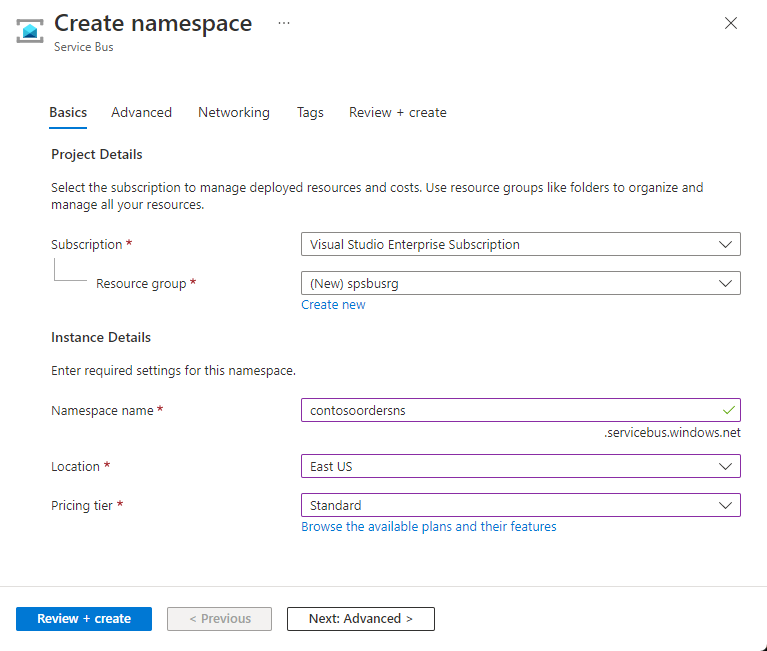
Dans la page Vérifier et créer, passez en revue les paramètres, puis sélectionnez Créer.
Une fois le déploiement de la ressource réussi, sélectionnez Accéder à la ressource dans la page de déploiement.
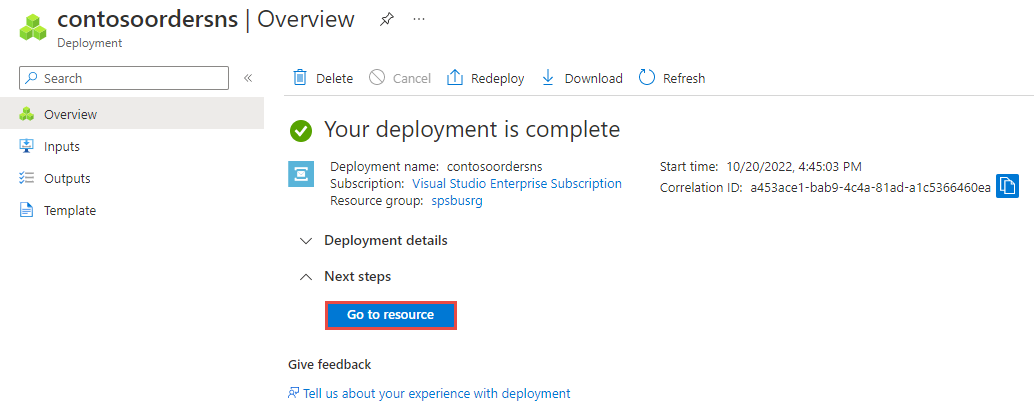
Vous voyez la page d’accueil de votre espace de noms Service Bus.
Créer une rubrique à l’aide du Portail Azure
Sur la page Espace de noms Service Bus, dépliez Entités dans le menu de navigation à gauche, puis sélectionnez Rubriques.
Sélectionnez + Rubrique.
Entrez un nom pour la rubrique. Conservez les valeurs par défaut des autres options.
Sélectionnez Créer.
Créer des abonnements à la rubrique
Sélectionnez la rubrique créée dans la section précédente.
Dans la page Rubrique Service Bus , sélectionnez + Abonnement.
Dans la page Créer un abonnement, procédez comme suit :
Entrez S1 comme nom de l’abonnement.
Ensuite, sélectionnez Créer pour créer l’abonnement.
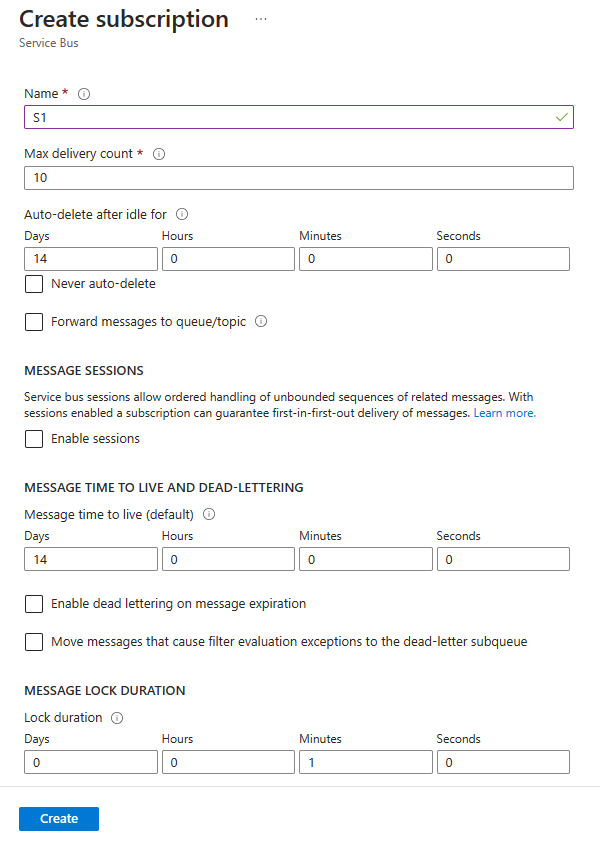
Répétez la dernière étape deux autres fois pour créer des abonnements nommés S2 et S3.
Étapes suivantes
Dans cet article, vous avez créé un espace de noms Service Bus, une rubrique dans l’espace de noms et trois abonnements à la rubrique. Pour savoir comment publier des messages dans la rubrique et s’abonner aux messages provenant d’un abonnement, consultez un des guides de démarrage rapide suivants dans la section Publier et s’abonner à des messages.